Neste post, a equipe Partition Magic traz um resumo com as possíveis razões e alguns métodos para aumentar a partição da unidade C. Ao seguir as instruções mostradas aqui, você pode estender a unidade C em discos básicos e discos dinâmicos com facilidade. Além disso, explicamos o que fazer se você não puder estender a unidade C.
Razões para aumentar a partição da unidade C
Normalmente, a unidade C é o local onde o sistema operacional, os arquivos do sistema e os programas padrão são armazenados. Como unidade ou partição principal, ela permite que seu computador inicialize e funcione corretamente.
Portanto, você deve garantir que a unidade C sempre tenha espaço de sobra. A falta de espaço em disco pode desencadear problemas como inicialização lenta do PC, lentidão ao abrir programas, travamentos e lags durante o uso do PC, falha nas atualizações do Windows, etc.
Se você já configurou um alerta de pouco espaço em disco anteriormente, receberá uma notificação sempre que o espaço em disco estiver acabando. Você também pode ativar a barra de uso de armazenamento para visualizar o espaço em disco disponível em tempo real. Quando o espaço livre for inferior a 10% do espaço total, você receberá o aviso de pouco espaço em disco: a barra de partição fica vermelha.
Para melhorar o desempenho do computador e corrigir esses problemas, você deve aumentar a partição da unidade C. Como fazer isso? Este post traz métodos detalhados para diferentes casos (em discos básicos e dinâmicos). Com base em sua situação, aplique o método correspondente para expandir a unidade C.
Leitura adicional:
Para evitar a falta de espaço em disco, você pode seguir as dicas listadas abaixo. Ao seguir essas orientações, é possível evitar o uso excessivo de espaço na unidade C.
1. Execute a Limpeza de Disco ou o Sensor de Armazenamento regularmente para liberar espaço em disco. A Limpeza de Disco é um utilitário interno do Windows que pode excluir arquivos temporários, arquivos da lixeira, arquivos de sistema sem importância, etc. Ao ativar o Sensor de Armazenamento nas Configurações, ele libera espaço automaticamente removendo arquivos desnecessários.
2. Instale programas e jogos em outras unidades em vez da unidade C. Eles tendem a consumir muito espaço – portanto, considere usá-los em outras unidades do disco.
3. Transfira arquivos grandes para outras unidades, dispositivos externos ou para a nuvem. Essa também é uma ótima maneira de liberar espaço em disco.
1º exemplo: a unidade C está em um disco básico
Se a unidade C estiver localizada em um disco básico, você pode estender a unidade C ocupando espaço livre do mesmo disco. Aqui, mostramos em detalhes como estender a unidade C no Windows 10 com o DiskPart, Gerenciamento de Disco e MiniTool Partition Wizard.
1ª opção: use o DiskPart
O DiskPart é um utilitário de linha de comando do Windows que permite executar várias tarefas através dos comandos correspondentes. Por exemplo, ele pode criar/formatar/estender/reduzir partições, atribuir letras de unidades, converter MBR em GPT, limpar discos, etc.
Agora, mostraremos como estender a unidade C pelo DiskPart.
Passo 1: abra a janela Executar segurando as teclas Windows e R.
Passo 2: digite diskpart na janela Executar e pressione as teclas Ctrl + Shift + Enter.
Passo 3: na janela UAC (Controle de Conta de Usuário), clique em Sim para continuar.
Passo 4: na janela DiskPart, digite os seguintes comandos em ordem e pressione Enter após cada um.
- list disk
- select disk 0 (substitua 0 pelo número do disco que contém a unidade C)
- list partition
- select partition 3 (substitua 3 pelo número da partição da unidade C)
- extend (esse comando ativa a ocupação de todo o espaço não alocado adjacente à unidade C. Para obter a quantidade desejada de espaço livre, digite extend size=x; x refere-se ao tamanho em MB usado para estender até a unidade C)
- exit
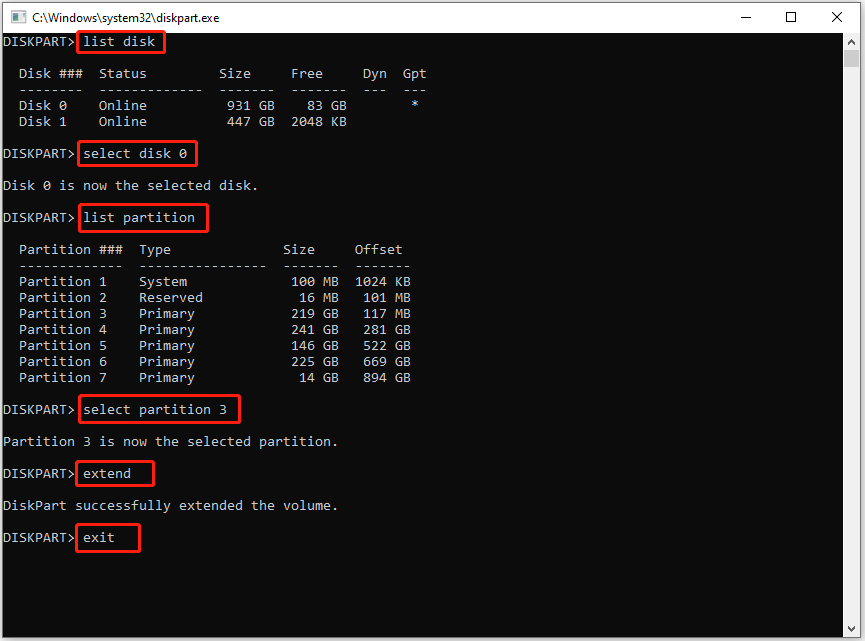
2ª opção: use o gerenciamento de disco
O Gerenciamento de disco é uma ferramenta integrada no Windows capaz de criar, formatar, estender, reduzir e excluir partições. Além disso, ela ajuda a inicializar discos, converter discos básicos em dinâmicos, converter entre MBR e GPT, alterar a letra e os caminhos da unidade, marcar a partição como ativa, etc.
Nesse caso, você pode estender a unidade C com a ajuda do Gerenciamento de disco. Assim como o DiskPart, ele exige espaço não alocado adjacente atrás da unidade C – caso contrário, a opção “Estender volume” fica acinzentada, impossibilitando estender a unidade C com esta ferramenta.
Além disso, o sistema de arquivos da unidade C deve ser NTFS ou ReFS – caso contrário, você não conseguirá estendê-la. Após conferir esses requisitos, siga as etapas abaixo para estender a unidade C.
Passo 1: clique com o botão direito do mouse no ícone Iniciar e clique em Gerenciamento de Disco no menu.
Passo 2: clique com o botão direito do mouse na unidade C e selecione Estender volume.
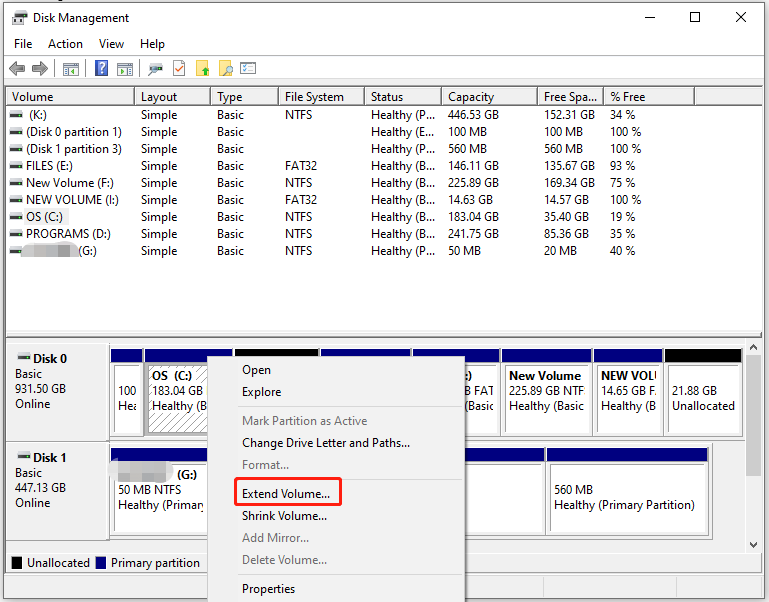
Passo 3: clique em Avançar para seguir em frente.
Passo 4: selecione a quantidade de espaço em disco a ser adicionada digitando o número específico. Em seguida, clique no botão Avançar.
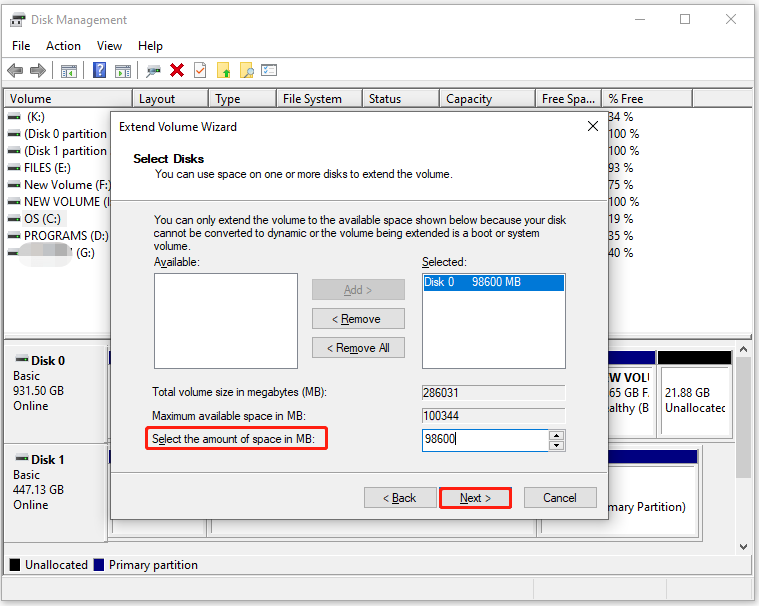
Passo 5: Toque no botão Concluir para salvar as alterações e executar a operação.
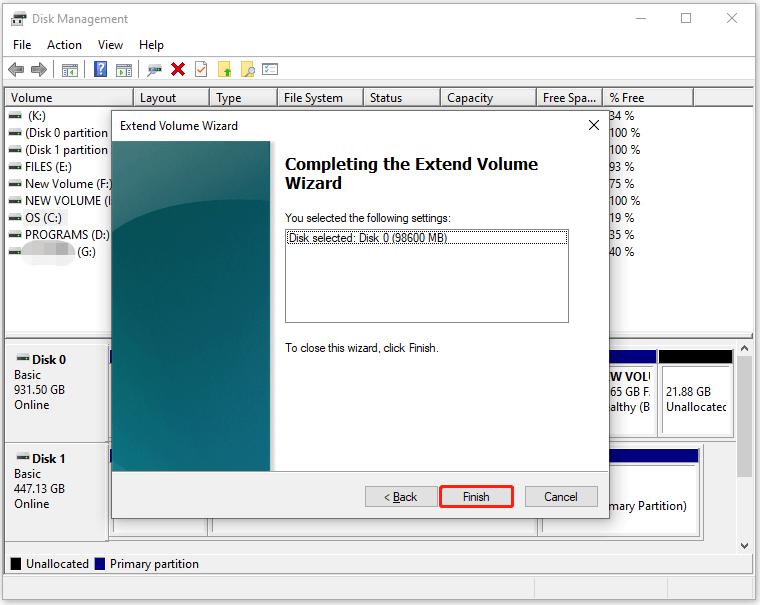
Como você pode ver, o DiskPart e o Gerenciamento de Disco têm certas limitações. Além disso, você precisa calcular o tamanho em MB manualmente enquanto usa as duas ferramentas integradas, o que pode ser complicado se você não souber como converter. Para aumentar a partição da unidade C com mais eficiência, você pode usar um software de terceiros como o MiniTool Partition Wizard.
3ª opção: use o MiniTool Partition Wizard Free Edition
Ao contrário do DiskPart e do Gerenciamento de Disco, o MiniTool Partition Wizard pode estender a unidade C sem exigir espaço não alocado adjacente. Além disso, você não precisa calcular e inserir manualmente os tamanhos das partições em MB.
Seu recurso Estender permite ocuparupe espaço diretamente de outras partições ou espaço não alocado no mesmo disco, enquanto o recurso Mover/Redimensionar pode estender uma unidade para um espaço livre contíguo facilmente.
Como um gerenciador de partições multifuncional, o MiniTool Partition Wizard possui quase todos os recursos do DiskPart e do Gerenciamento de Disco. Além disso, ele inclui alguns recursos avançados que não estão disponíveis nas ferramentas integradas do Windows, como Benchmark de Disco, Analisador de Espaço, migrar SO para SSD/HD, converter NTFS para FAT, recuperação de partição/dados, etc.
Clique no botão abaixo para baixar o MiniTool Partition Wizard. Em seguida, instale o software seguindo as instruções solicitadas e expanda a unidade C com as etapas mostradas.
MiniTool Partition Wizard FreeClique para baixar100%Limpo e seguro
Passo 1: inicie o MiniTool Partition Wizard para entrar em sua interface principal.
Passo 2: clique com o botão direito do mouse na unidade C e clique na opção Estender.
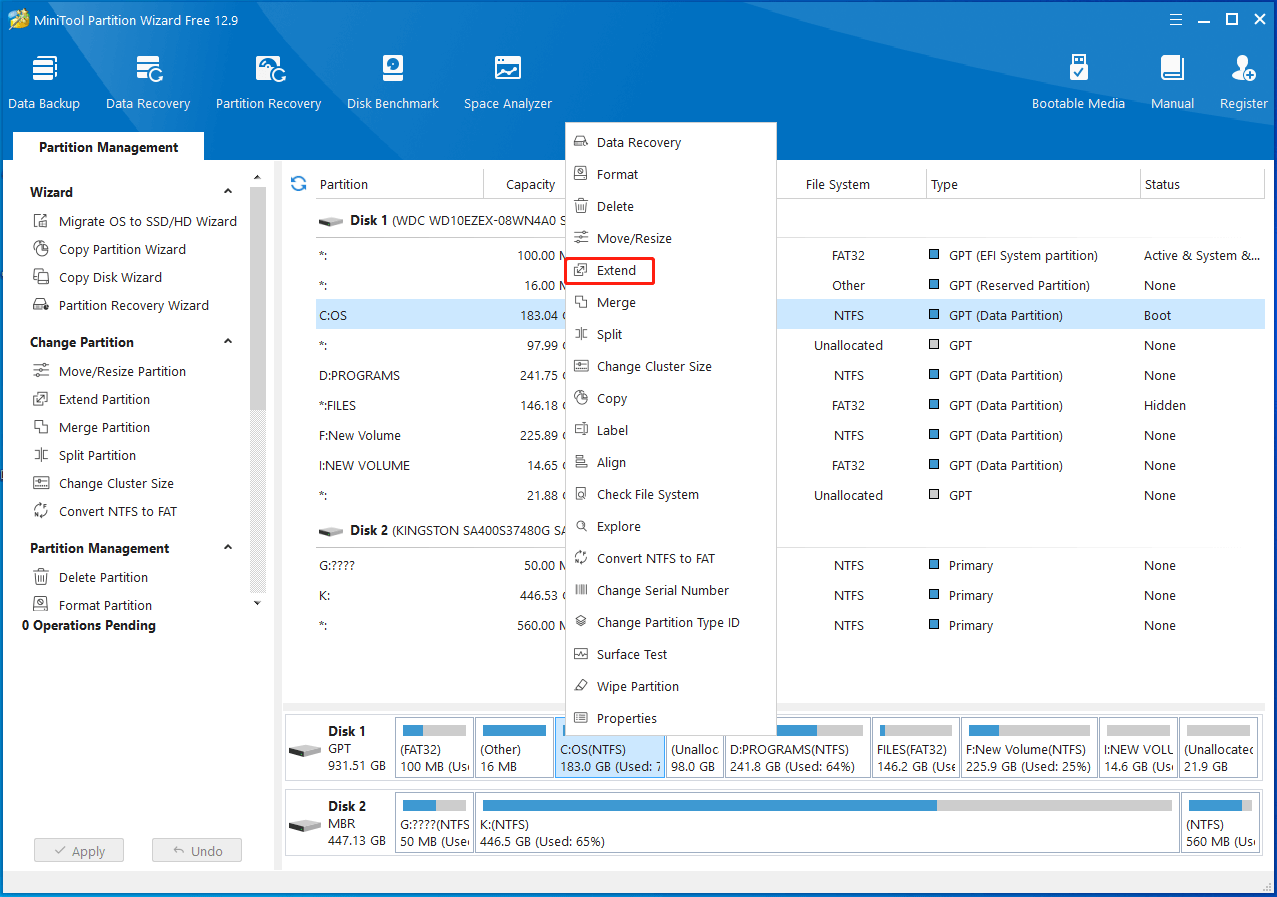
Passo 3: tome o espaço livre e clique em OK para salvar as alterações.
- Abra o menu suspenso Ocupar espaço livre de e selecione uma partição ou espaço não alocado.
- Mova o controle deslizante azul para decidir a quantidade de espaço a ser ocupada.
- Aperte o botão OK.
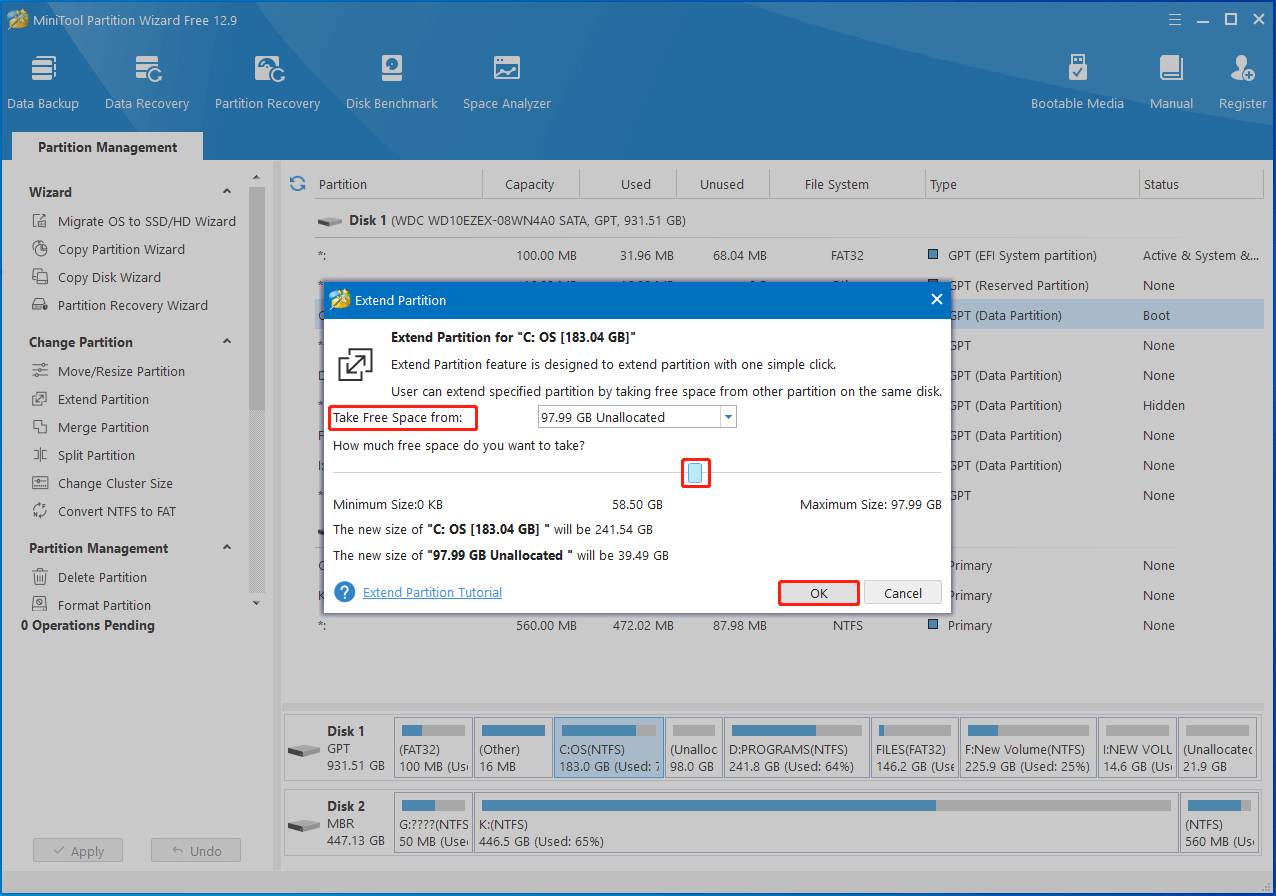
Passo 4: toque em Aplicar > Sim para executar a operação. Em seguida, o resultado será exibido da seguinte forma.
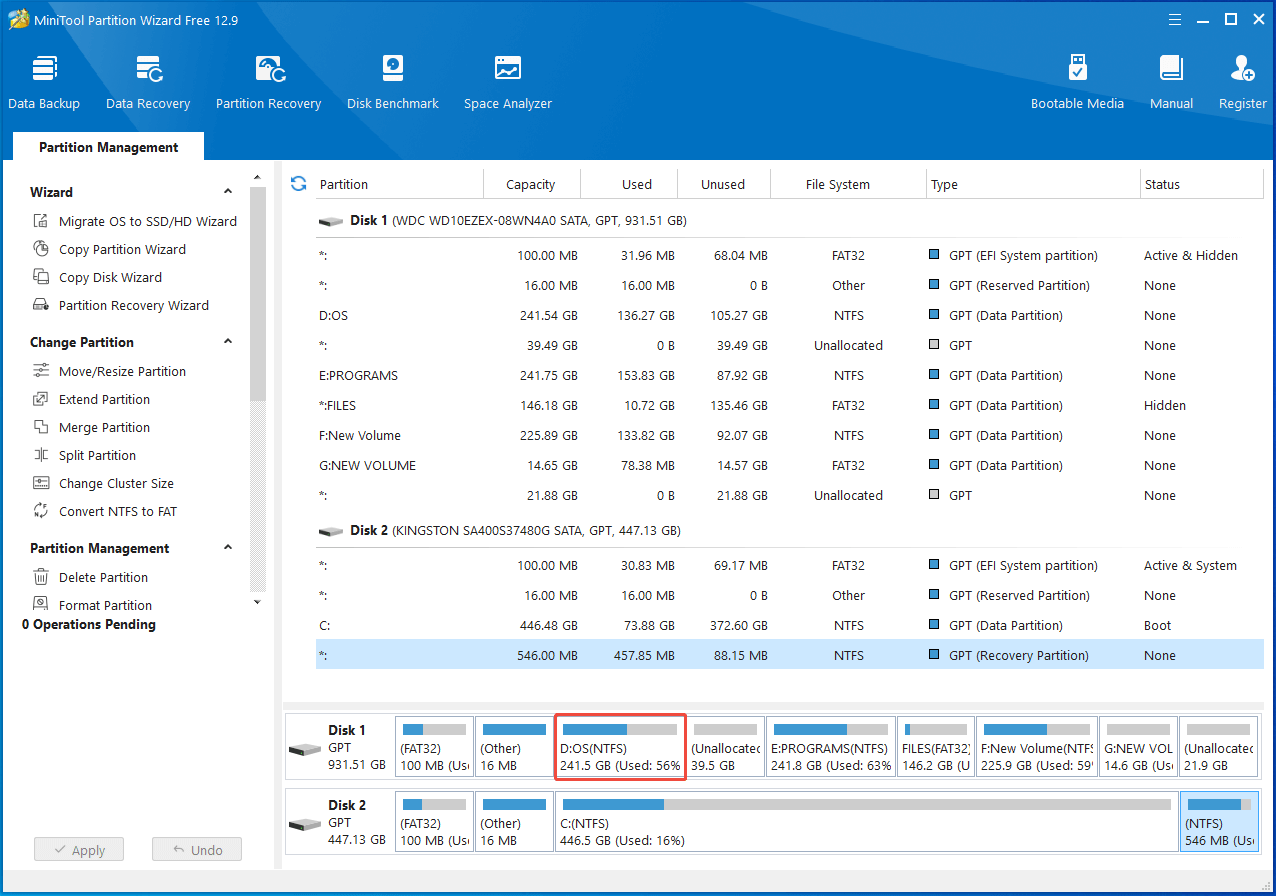
Como aumentar uma partição com o recurso Mover/Redimensionar? Confira o artigo do link para expandir a partição da unidade C.
Nas seções anteriores, mostramos 3 métodos para expandir a unidade C no disco básico. Qual deles você deve usar? Às vezes, o DiskPart e o Gerenciamento de Disco podem ficar indisponíveis, enquanto o MiniTool Partition Wizard não apresenta esse tipo de problema. Agora, cabe a você decidir.
2º exemplo: a unidade C está em um disco dinâmico
Como estender a unidade C no Windows 10 se ela estiver localizada em um disco dinâmico? Na próxima seção, vamos mostrar dois métodos disponíveis para você. Continue lendo para aumentar a partição da unidade C agora!
1ª opção: use o Gerenciamento de Disco
O Gerenciamento de Disco também pode ajudar a gerenciar discos dinâmicos, incluindo a extensão da unidade C. De modo semelhante aos discos básicos, os discos dinâmicos também exigem espaço não alocado adjacente atrás da unidade C – caso contrário, não é possível estender a unidade C no Gerenciamento de Disco com êxito.
Se houver espaço não alocado contíguo à unidade C, siga as etapas abaixo para expandir a unidade C com o Gerenciamento de Disco.
Passo 1: abra o Gerenciamento de Disco no seu computador.
Passo 2: clique com o botão direito do mouse na unidade C e toque em Estender volume.
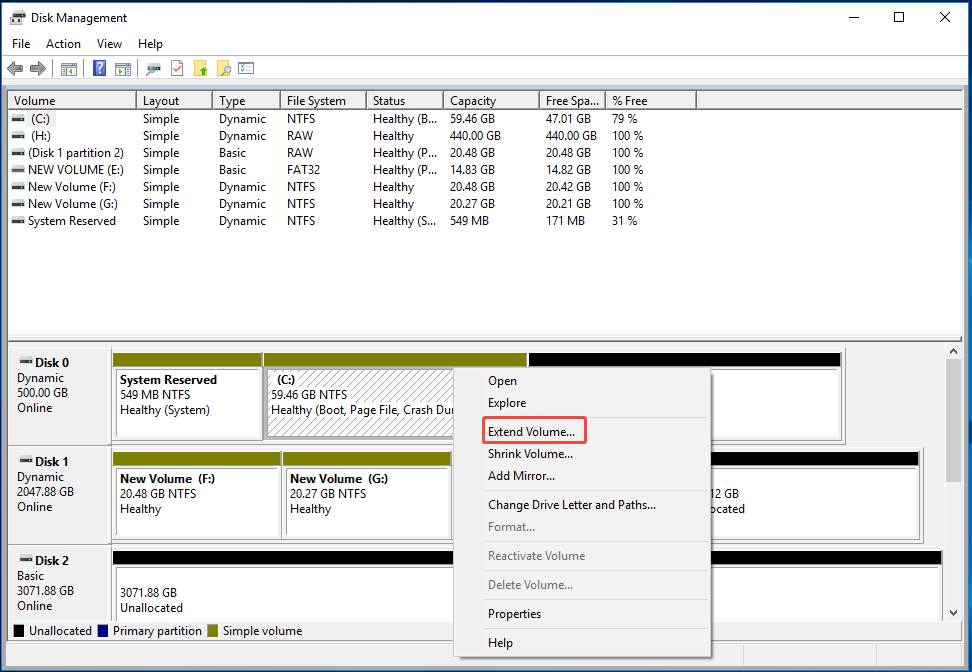
Passo 3: clique em Avançar na janela exibida.
Passo 4: escolha a quantidade de espaço a usar na extensão e clique em OK.
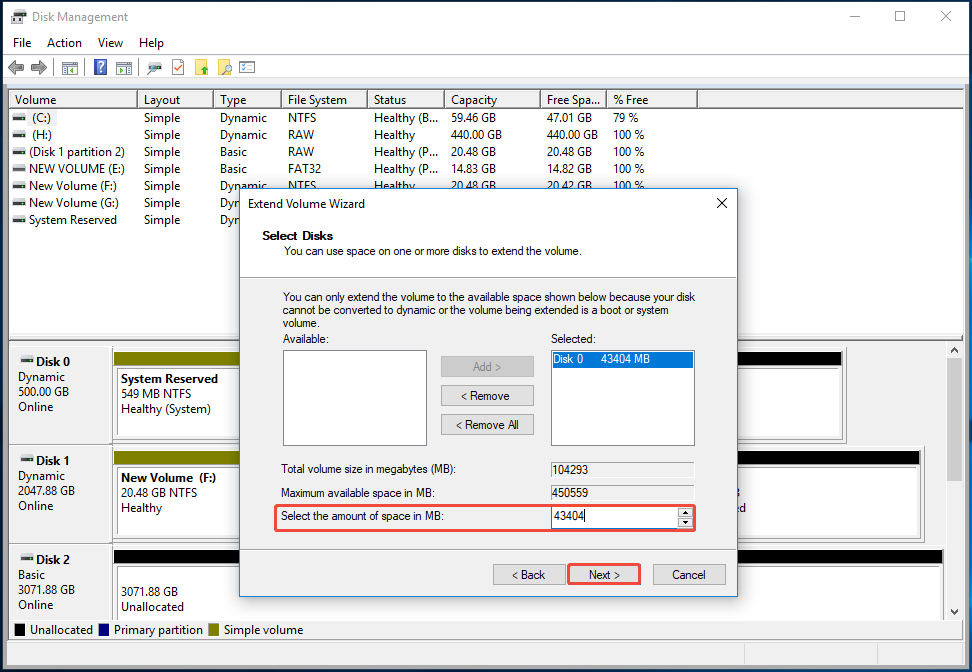
Passo 5: clique no botão Concluir para realizar a operação. O resultado será exibido conforme a imagem abaixo.
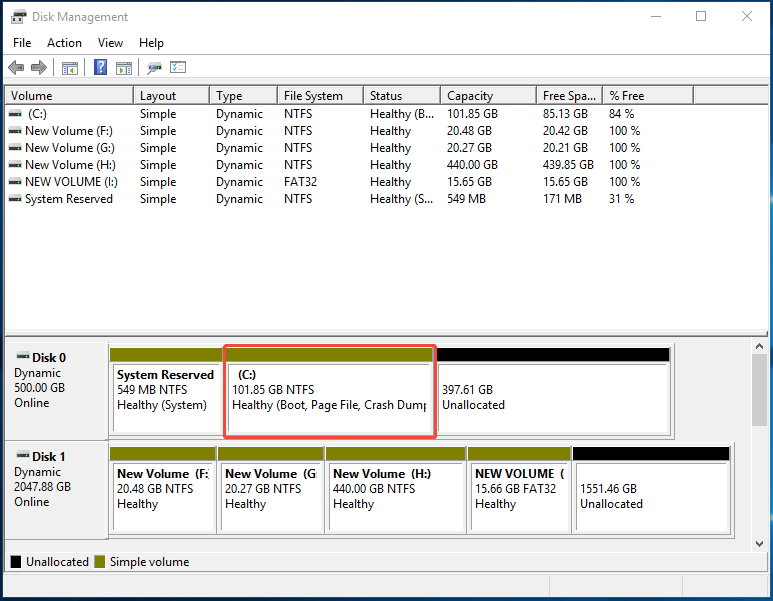
2ª opção: use o MiniTool Partition Wizard Pro Edition
Como a edição gratuita do MiniTool Partition Wizard não pode ser usada para gerenciar discos dinâmicos, você precisa adquirir as edições Pro ou superior para estender a unidade C nesse tipo de disco. Após instalar o software, siga as etapas abaixo para concluir a operação.
MiniTool Partition Wizard DemoClique para baixar100%Limpo e seguro
Passo 1: execute o MiniTool Partition Wizard.
Passo 2: clique com o botão direito do mouse na unidade C e clique em Mover/Redimensionar Volume. Se preferir, clique na unidade C e em Mover/Redimensionar Volume na seção Gerenciamento de Disco Dinâmico no painel esquerdo.
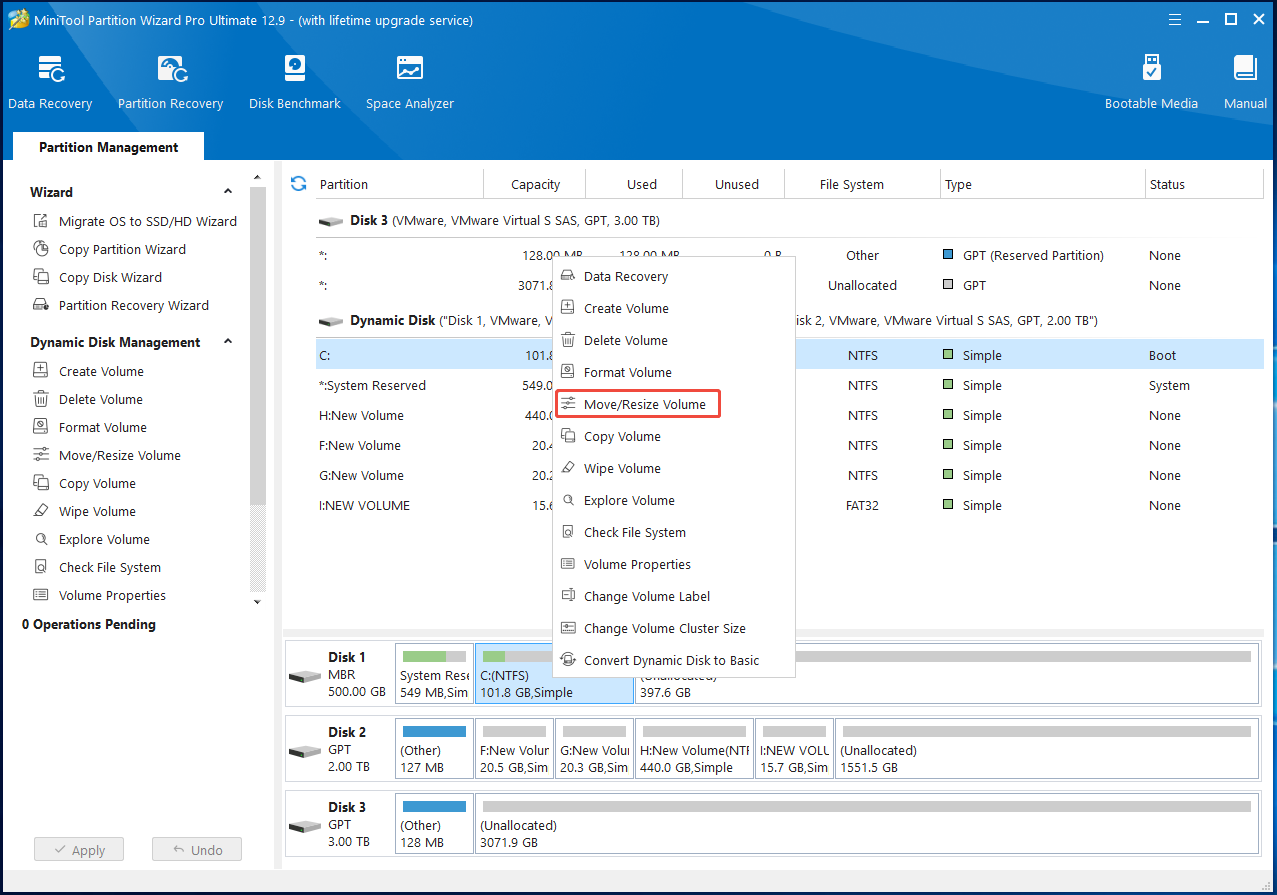
Passo 3: na nova janela, arraste o ícone de seta para a frente para ocupar o espaço não alocado. Você também pode digitar o tamanho do volume desejado no campo correspondente. Depois disso, clique em OK para salvar as alterações.
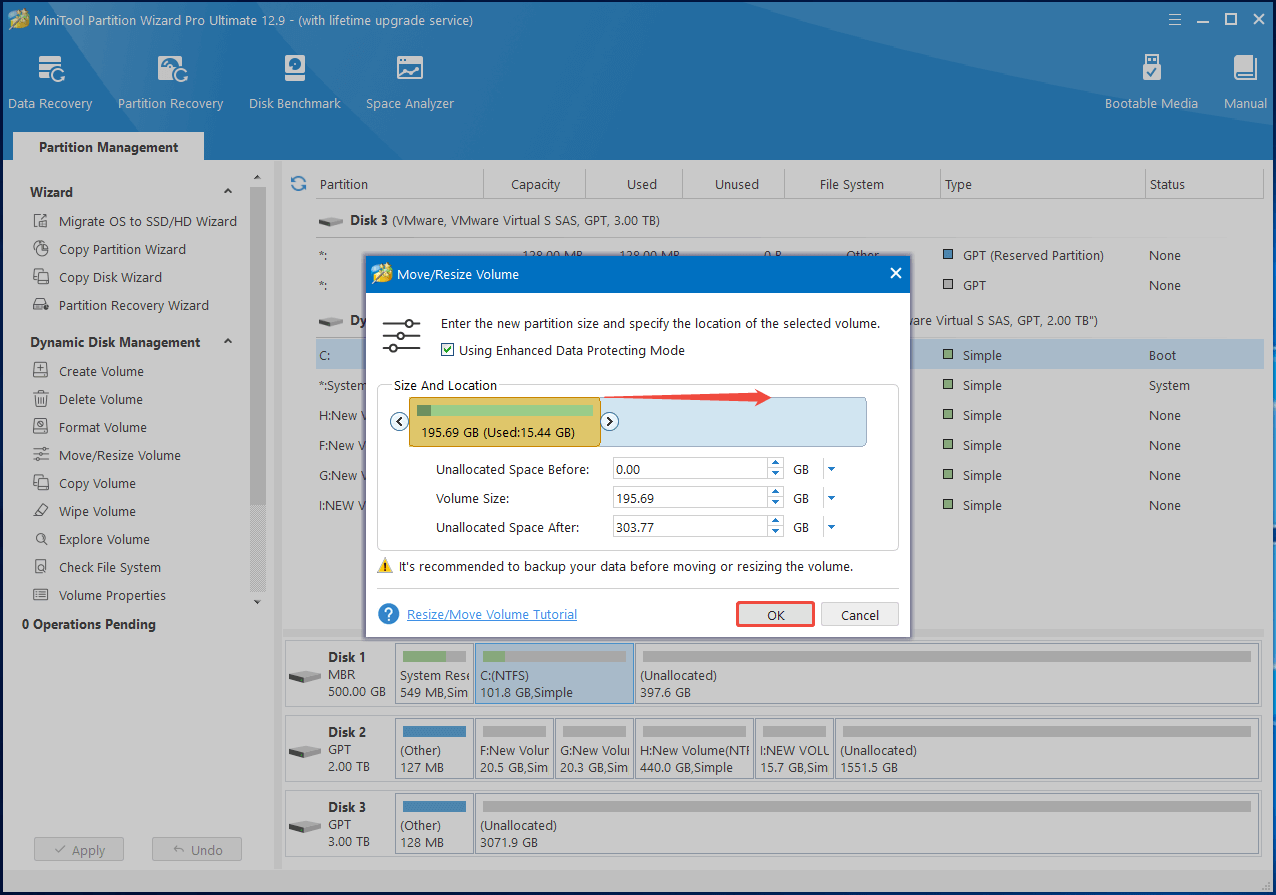
Passo 4: Clique em Aplicar > OK para executar a operação.
Não é possível estender a unidade C: como proceder
Como mencionamos anteriormente, às vezes você não consegue estender a unidade C. Isso pode ser causado por limitações da ferramenta que você está usando ou pela falta/localização incorreta de espaço não alocado. A depender da causa específica, você pode tomar as medidas correspondentes para resolver o problema.
- O espaço não alocado não é adjacente à unidade C: as ferramentas internas do Windows, como DiskPart e Gerenciamento de Disco, exigem espaço não alocado adjacente atrás da unidade C. Nesse caso, você pode utilizar o MiniTool Partition Wizard para estender a unidade C ou mover o espaço não alocado para o local desejado e estendê-lo novamente.
- Não há espaço não alocado no disco: nesse caso, você não pode aumentar a partição da unidade C com o Gerenciamento de Disco. Para resolver o problema, você pode excluir ou reduzir a unidade C para criar espaço não alocado. Em seguida, estenda a unidade C com uma ferramenta mais avançada.
Conclusão
Concluindo, esse post explicou porque pode ser necessário aumentar a partição da unidade C, mostrou os métodos possíveis para fazer essa alteração em discos básicos e dinâmicos e informou o que fazer quando não é possível estender a unidade C. Este post é um guia completo sobre como estender a unidade C – se você precisa de mais espaço nessa partição, não deixe de utilizar esse guia como referência.
Se você encontrar quaisquer problemas ao usar o MiniTool Partition Wizard, entre em contato com nossa equipe pelo e-mail [email protected]. Retornaremos o mais breve possível.
Comentários do usuário :